如何在出售或贈送之前重置 MacBook 或 Mac 桌上型電腦
如何重置MacBook 和Mac 桌上型電腦
macOS Ventura:如何重置Mac
- 在Mac 上開啟系統設定應用程式
- 從左側邊欄中選擇常規
- 現在點擊傳輸或重設>刪除所有內容和設定
- 如果需要,請輸入您的密碼,然後按照步驟重設您的Mac
捷徑:您也可以使用Spotlight 搜尋在Mac 上搜尋「擦除」(右上角的放大鏡或使用鍵盤快速鍵cmd 空格鍵)
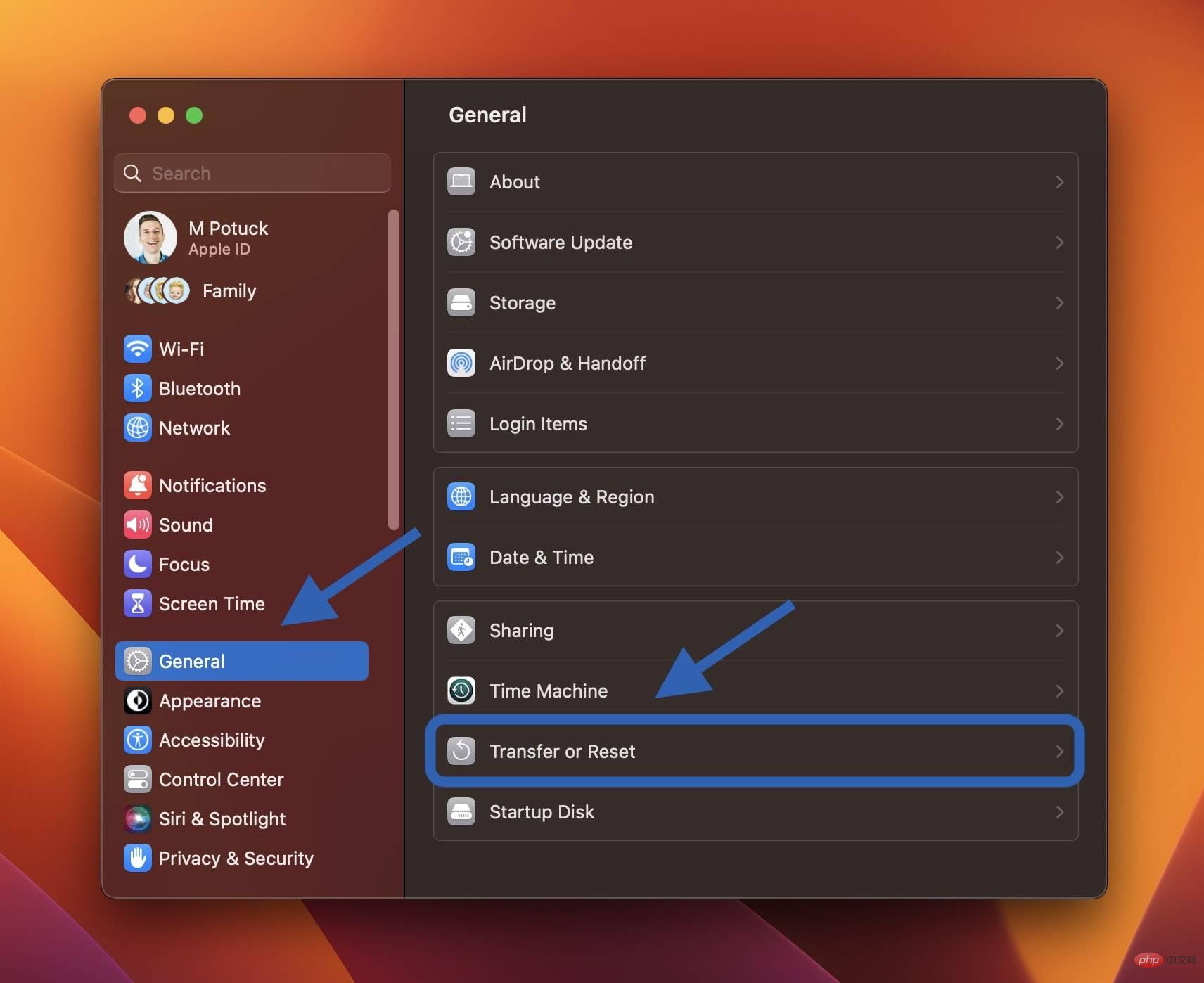
macOS Monterey:如何重置您的Mac
macOS Monterey 為2018 年及更高版本的Mac 提供了全新的擦除助理。如果您尚未升級,最簡單的方法是將運行 Monterey 的 Mac 恢復出廠設定。
- 對Mac 進行全新備份
- 開啟系統偏好設定
- #點選選單列中的系統偏好設定>刪除所有內容和設定
- 按照提示完全抹掉您的Mac
- 與iOS 一樣,macOS Monterey 中的新擦除過程可以處理一切以完全擦除您的Mac
- 目前安裝的macOS 版本將保留
以下是流程的外觀:
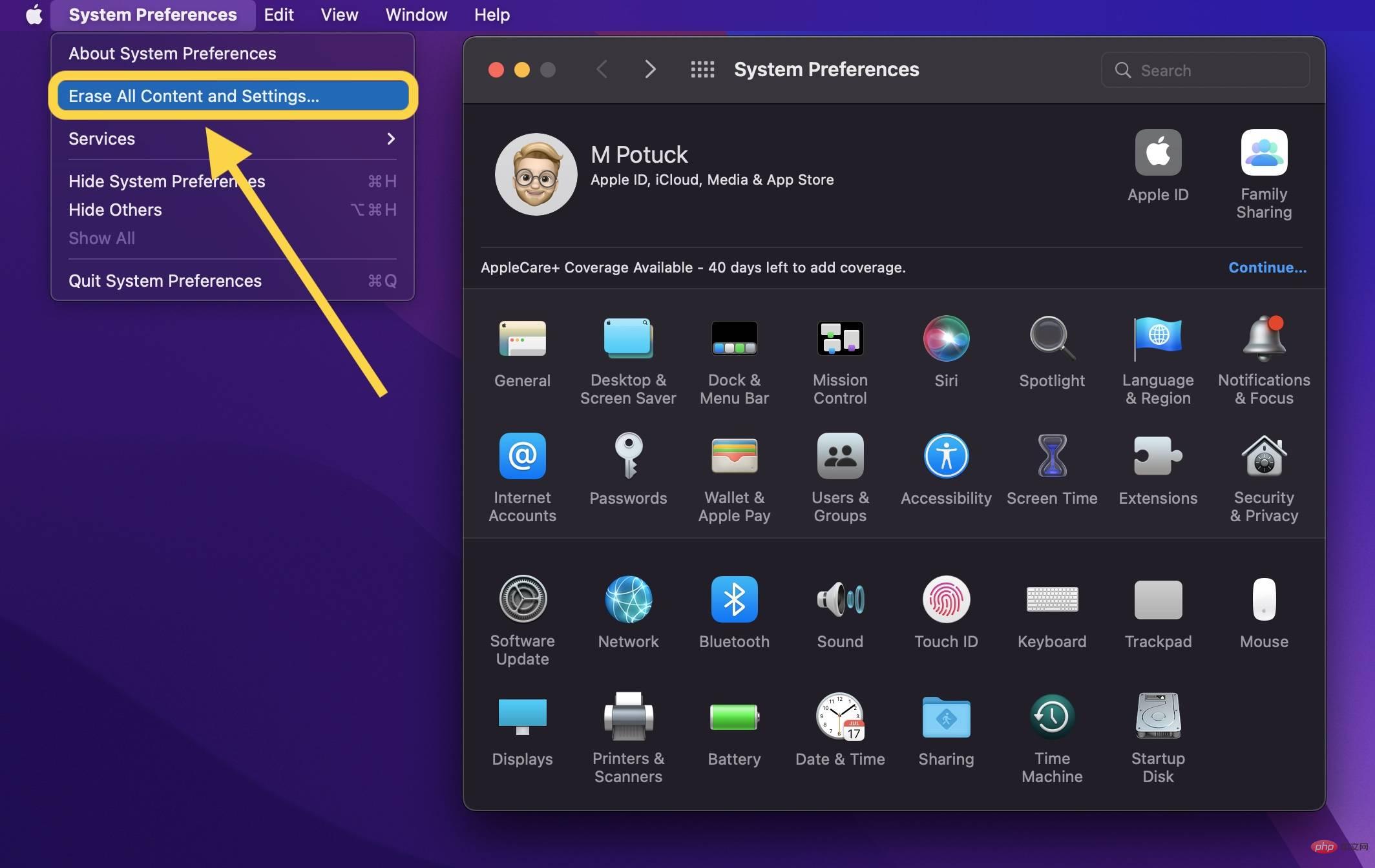
您可以在這裡的Apple支援文件中閱讀有關macOS Monterey 中新的擦除助理的更多資訊。
注意:如果您的 M1/M1 Pro/M1 Max MacBook 無法正常啟動,您可能需要恢復或恢復它。
- 如何還原和還原M1 Mac,有什麼區別,以及何時使用它們
在macOS Big Sur 或更早版本上重設MacBook 和Mac 桌上型電腦
- 對Mac 進行全新備份
- 退出iCloud(系統偏好設定> Apple ID > 概覽> 退出)
- 退出iMessage 和FaceTime(在每個應用程式的首選項中)
- 重置NVRAM(有關步驟4-7 的詳細信息,請參見下文)
- 啟動到macOS 恢復
- 抹掉你的啟動磁碟
- 重新安裝macOS 的新副本
重設NVRAM
Apple 在支援文件中指出,對於沒有Apple T2 安全晶片的Intel Mac,重置NVRAM 很重要,因為它會清除使用者設定並恢復安全預設值。這是如何做到的:
關閉 Mac,然後打開它並立即同時按住這四個鍵:Option、Command、P 和 R。大約 20 秒後放開這些鍵。
啟動到macOS 恢復
在Apple Silicon Mac 上
- 如果Mac 處於開啟狀態,請關閉它
- 按住電源按鈕將其打開並繼續按住,直到您看到啟動選項
- 選擇macOS 恢復
- #選擇重新安裝macOS
- 按照提示操作
在英特爾Mac 上
對於Intel Mac,macOS Recovery 將根據您在啟動Mac 時使用的組合鍵安裝不同版本的macOS(無需安裝光碟或將macOS 載入到外部磁碟機)。啟動 Mac 後立即按住以下組合鍵之一,並在看到地球或 Apple 標誌時放開。
- ⌘R(指令 R)= 重新安裝 Mac 上安裝的最新 macOS,而不升級到更高版本。
- ⌥⌘R(選項指令R)= 升級到與您的Mac 相容的最新macOS
Apple 在其支援頁面上指出,「如果您要出售或贈送使用OS X El Capitan 或更早版本的Mac,請使用Option-Command-R 確保安裝與您的Apple ID 無關。」 這也會安裝最新的可用軟體。
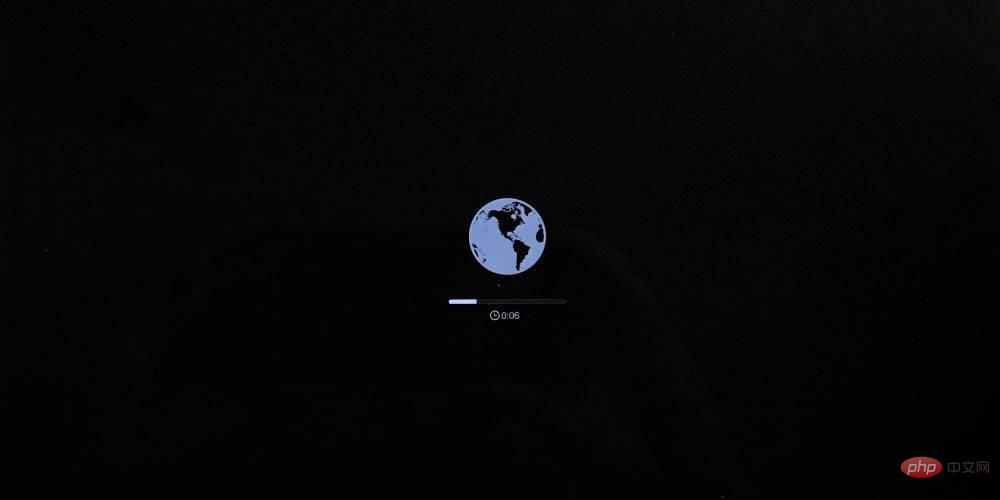
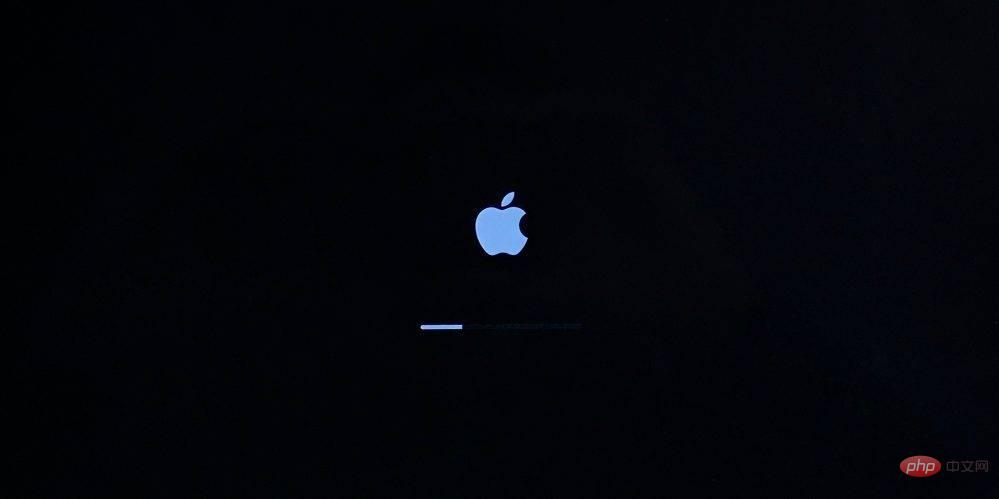
macOS 復原的載入時間會因您的網路連線而異。過程完成後,您將看到 macOS 實用程式視窗。
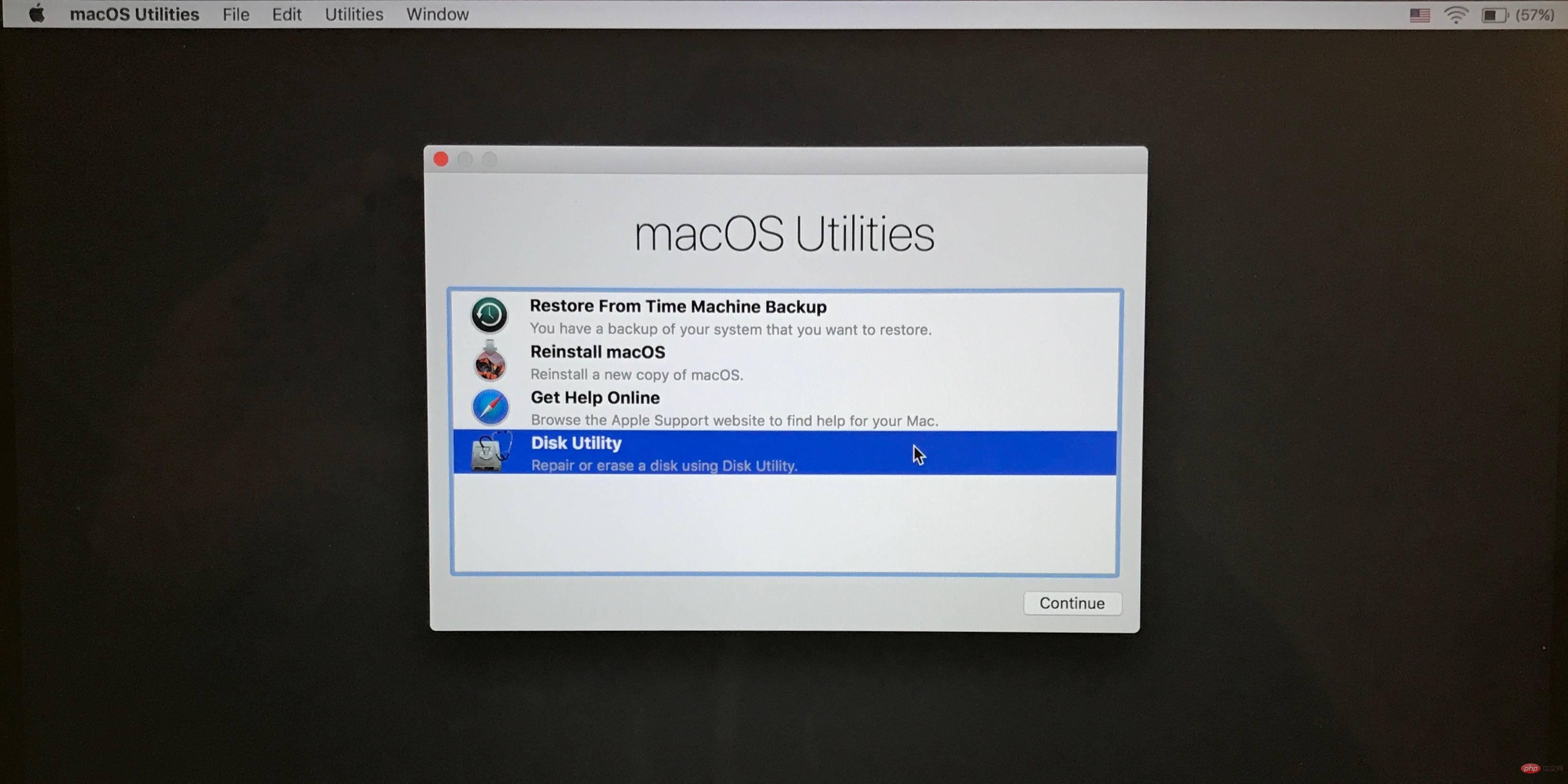
擦除您的啟動磁碟(硬碟/固態磁碟機)
- 按一下公用程式視窗中的磁碟工具 ,然後按一下繼續。
- 在「磁碟工具」的側邊欄中選擇您的啟動磁碟(點擊頂部的項目,例如 Apple SSD,而不是捲名, Macintosh HD)
- 點擊 實用程式視窗頂部區域中的擦除
- 輸入磁碟的名稱(Macintosh HD 是新Mac 上的預設名稱),使用 Mac OS Extended (Journaled)進行格式化,並 使用GUID 分割圖作為方案或APFS,無論磁碟實用程式建議什麼
- 點擊擦除(完成後,在功能表列中點擊 磁碟公用程式 → 退出磁碟公用程式以返回macOS 公用程式視窗)
- 返回主macOS Utilities 窗口,按一下 重新安裝macOS
- 依照指示選擇要安裝macOS 的磁碟(如果您有多個磁碟機)
- 如果您使用的是Mac 筆記型電腦,請插入電源線
- 點擊 安裝
- #如果您有SSD,您可能會看到10-20 分鐘的安裝估計,如果您有HDD 可能更長
- 安裝完成後,您將看到帶有區域選擇器的歡迎畫面。如果保留您的 Mac,請繼續設定程序。如果將您的 Mac 出售或贈送給其他人,請使用鍵盤快速鍵 ⌘Q 退出設定助手並關閉您的 Mac。
以上是如何在出售或贈送之前重置 MacBook 或 Mac 桌上型電腦的詳細內容。更多資訊請關注PHP中文網其他相關文章!

熱AI工具

Undresser.AI Undress
人工智慧驅動的應用程序,用於創建逼真的裸體照片

AI Clothes Remover
用於從照片中去除衣服的線上人工智慧工具。

Undress AI Tool
免費脫衣圖片

Clothoff.io
AI脫衣器

Video Face Swap
使用我們完全免費的人工智慧換臉工具,輕鬆在任何影片中換臉!

熱門文章

熱工具

記事本++7.3.1
好用且免費的程式碼編輯器

SublimeText3漢化版
中文版,非常好用

禪工作室 13.0.1
強大的PHP整合開發環境

Dreamweaver CS6
視覺化網頁開發工具

SublimeText3 Mac版
神級程式碼編輯軟體(SublimeText3)
 PS一直顯示正在載入是什麼原因?
Apr 06, 2025 pm 06:39 PM
PS一直顯示正在載入是什麼原因?
Apr 06, 2025 pm 06:39 PM
PS“正在載入”問題是由資源訪問或處理問題引起的:硬盤讀取速度慢或有壞道:使用CrystalDiskInfo檢查硬盤健康狀況並更換有問題的硬盤。內存不足:升級內存以滿足PS對高分辨率圖片和復雜圖層處理的需求。顯卡驅動程序過時或損壞:更新驅動程序以優化PS和顯卡之間的通信。文件路徑過長或文件名有特殊字符:使用簡短的路徑和避免使用特殊字符。 PS自身問題:重新安裝或修復PS安裝程序。
 如何加快PS的載入速度?
Apr 06, 2025 pm 06:27 PM
如何加快PS的載入速度?
Apr 06, 2025 pm 06:27 PM
解決 Photoshop 啟動慢的問題需要多管齊下,包括:升級硬件(內存、固態硬盤、CPU);卸載過時或不兼容的插件;定期清理系統垃圾和過多的後台程序;謹慎關閉無關緊要的程序;啟動時避免打開大量文件。
 PS執行操作時一直顯示正在載入如何解決?
Apr 06, 2025 pm 06:30 PM
PS執行操作時一直顯示正在載入如何解決?
Apr 06, 2025 pm 06:30 PM
PS卡在“正在載入”?解決方法包括:檢查電腦配置(內存、硬盤、處理器)、清理硬盤碎片、更新顯卡驅動、調整PS設置、重新安裝PS,以及養成良好的編程習慣。
 PS載入慢與電腦配置有關嗎?
Apr 06, 2025 pm 06:24 PM
PS載入慢與電腦配置有關嗎?
Apr 06, 2025 pm 06:24 PM
PS載入慢的原因在於硬件(CPU、內存、硬盤、顯卡)和軟件(系統、後台程序)的綜合影響。解決方法包括:升級硬件(尤其是更換固態硬盤),優化軟件(清理系統垃圾、更新驅動、檢查PS設置),處理PS文件。定期維護電腦也有助於提升PS運行速度。
 PS載入慢與正在運行的其他程序有關嗎?
Apr 06, 2025 pm 06:03 PM
PS載入慢與正在運行的其他程序有關嗎?
Apr 06, 2025 pm 06:03 PM
掌握 Office 軟件的秘訣包括:了解不同版本和平台、正確安裝和配置、熟練使用軟件界面、深入了解功能操作、應用協作和共享功能、利用模板和样式、掌握高級技巧、解決常見問題。此外,還需選擇適合需求的版本,善用模板和样式,養成備份習慣,並學習快捷鍵和高級技巧以提升效率。
 PS打開文件時一直顯示正在載入如何解決?
Apr 06, 2025 pm 06:33 PM
PS打開文件時一直顯示正在載入如何解決?
Apr 06, 2025 pm 06:33 PM
PS打開文件時出現“正在載入”卡頓,原因可能包括:文件過大或損壞、內存不足、硬盤速度慢、顯卡驅動問題、PS版本或插件衝突。解決方法依次為:檢查文件大小和完整性、增加內存、升級硬盤、更新顯卡驅動、卸載或禁用可疑插件、重裝PS。通過逐步排查,並善用PS的性能設置,養成良好的文件管理習慣,可以有效解決該問題。
 mysql 需要互聯網嗎
Apr 08, 2025 pm 02:18 PM
mysql 需要互聯網嗎
Apr 08, 2025 pm 02:18 PM
MySQL 可在無需網絡連接的情況下運行,進行基本的數據存儲和管理。但是,對於與其他系統交互、遠程訪問或使用高級功能(如復制和集群)的情況,則需要網絡連接。此外,安全措施(如防火牆)、性能優化(選擇合適的網絡連接)和數據備份對於連接到互聯網的 MySQL 數據庫至關重要。
 PS導出PDF如何設置色彩模式
Apr 06, 2025 pm 05:09 PM
PS導出PDF如何設置色彩模式
Apr 06, 2025 pm 05:09 PM
Photoshop導出PDF色彩精準的秘訣:根據用途選擇色彩模式:網絡展示用RGB,專業印刷用CMYK。導出時勾選“嵌入配置文件”以保持顏色一致性。調整壓縮設置以平衡圖像質量和文件大小。對於網絡用PDF,使用RGB模式;印刷用PDF,必須使用CMYK模式。





